Compte et profil
Public concerné
Déposants
Résumé
Cette page explique comment créer un compte HAL et comment paramétrer son profil pour bénéficer des fonctionnalités de la plateforme.
La création d'un compte dans HAL est obligatoire pour pouvoir :
- déposer ses travaux de recherche,
- modifier ses dépôts,
- créer un CV,
- activer le service de Suggestion de dépôts,
- créer un idHAL,
- accéder au tableau de bord personnel,
- gérer les partages de la propriété de vos dépôts,
- etc.
Comment faire ?
Créer son compte
- ALLER sur hal.science
- CLIQUER sur Se connecter en haut à droite de la page d'accueil de HAL
- CLIQUER sur + Créer un compte
- REMPLIR le formulaire
| Nom du champ | Caractéristiques | Conseils |
|---|---|---|
| Login | Choisir un nom d'utilisateur d'au moins 3 caractères | Le login que vous choisissez ne pourra pas être modifié par la suite. Assurez-vous qu'il soit facile à retenir. |
| Mot de passe | Créer un mot de passe sécurisé d'au moins 10 caractères avec au moins 1 majuscule, 1 minuscule et 1 chiffre | |
| Informations personnelles | Indiquer votre nom, prénom et adresse email | |
| Captcha | Saisir le mot permettant de vérifier que vous n'êtes pas un robot |
- VALIDER en cliquant sur Créer un compte
Il est ensuite nécessaire d'ACTIVER votre compte.
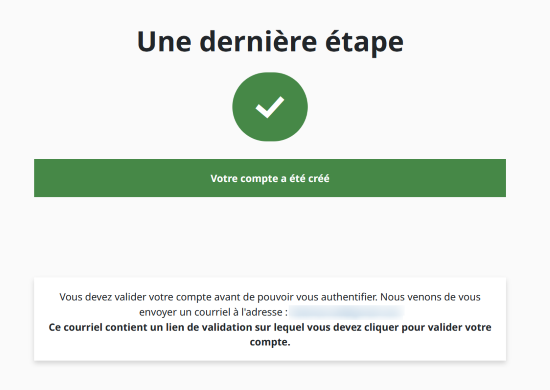
Vous allez recevoir un mail de confirmation à l'adresse que vous avez indiquée.
CLIQUER sur le lien de confirmation contenu dans cet email. Le site hal.science s'ouvre dans une fenêtre de votre navigateur avec le message de confirmation ci-dessous :

Votre compte HAL est maintenant actif pour HAL et Sciencesconf.org et Episciences.org.
Vérifiez vos spams : si vous ne recevez pas l'email de confirmation, pensez à vérifier votre dossier de spams.
Si vous n'avez pas reçu le mail de confirmation, veuillez prendre contact avec le support de HAL.
Que faire si mon adresse mail est déjà associée à un compte dans HAL ?
Il est possible que votre adresse mail soit déjà associée à un compte dans HAL. Pour le retrouver, vous pouvez lancer la récupération de votre login - CLIQUER sur Se connecter en haut à droite de la page d'accueil de HAL - CLIQUER sur Login oublié dans la boîte de dialogue de connexion au compte - SAISIR l'adresse mail utilisée pour vous inscrire à HAL - CLIQUER sur Recevoir mon login
Compléter son profil
Une fois votre compte créé, vous pouvez personnaliser votre profil afin de faciliter votre usage de la plateforme HAL, en particulier le dépôt.
Certaines informations personnalisées apparaîtront donc pour chaque nouveau dépôt. Elles resteront cependant modifiables lors de votre dépôt.
Pour compléter votre profil :
- CLIQUER sur Mon profil dans le menu de navigation de l'espace connecté.
L'écran Mon profil est composé de 5 blocs :
- Mes informations
- Configuer mon idHAL / Mes identifiants
- Mes affiliations
- Mon espace FTP
- Mes préférences
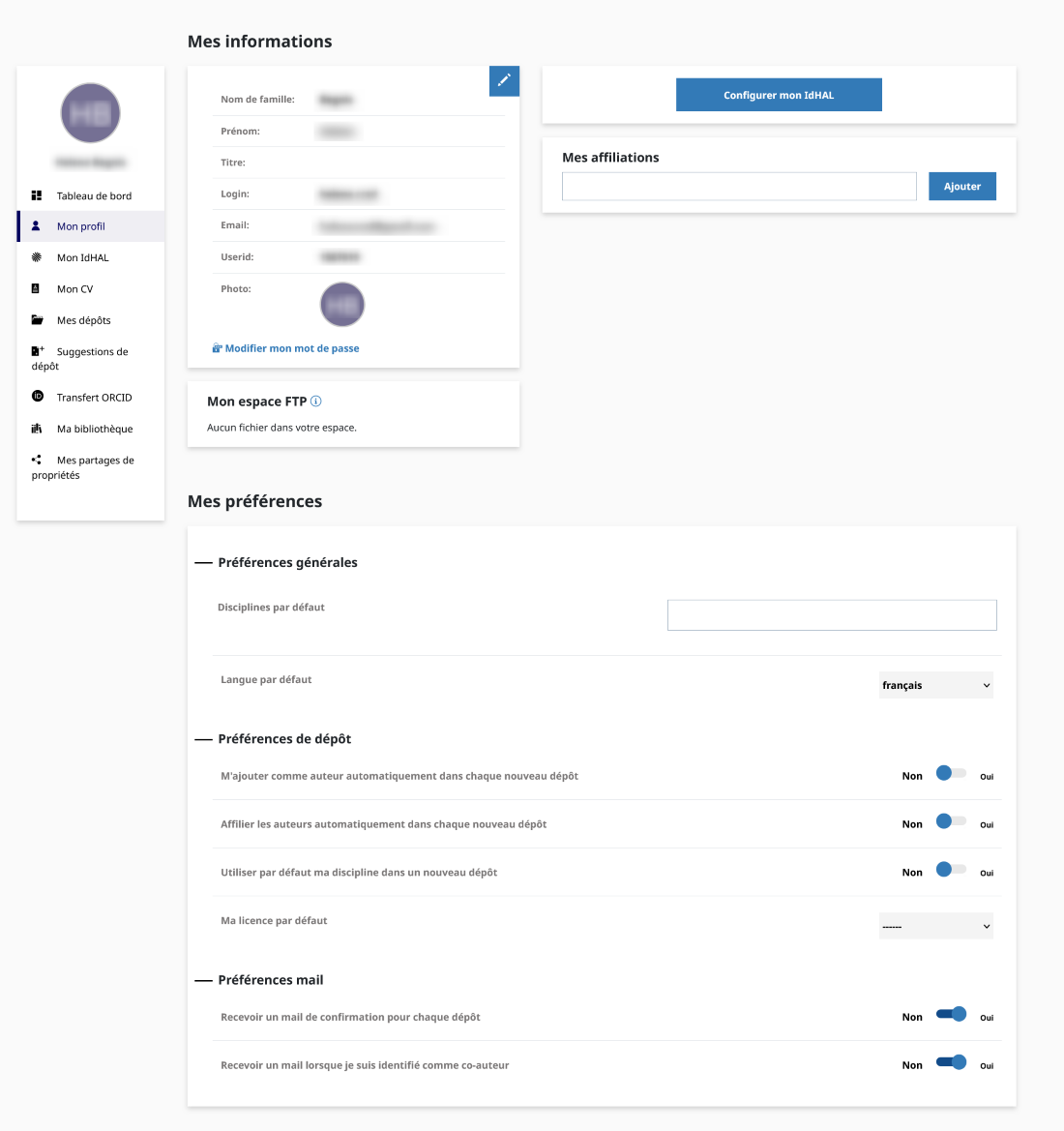
Mes informations
Dans ce bloc, vous pouvez modifier certaines informations grâce à l'icône Crayon à droite du bloc. Toutes les informations sont modifiables à l'exception du login.
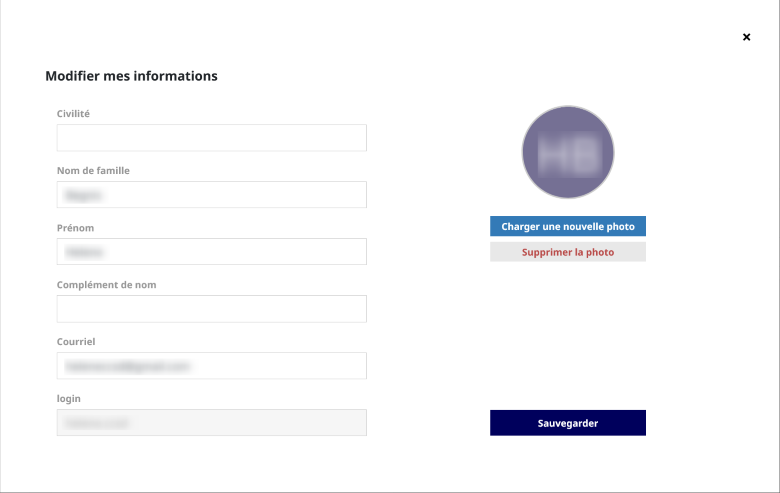
Vous pouvez ajouter une photo qui remplacera les initiales de votre prénom et de votre nom de famille présents dans le cercle.
Pour AJOUTER une photo :
- CLIQUER sur Charger une nouvelle photo
- SELECTIONNER la photo sur votre poste informatique
- CLIQUER sur Sauvegarder pour enregistrer la modification
Pour SUPPRIMER la photo :
- CLIQUER sur Supprimer la photo
- CLIQUER sur Sauvegarder pour enregistrer la modification
Pour en savoir plus
Cette photo s'affichera également dans votre CV HAL si vous activez cette option dans le paramétrage du CV.
[documentation] Compléter et modifier le CV
Configurer mon idHAL - Mes identifiants
Dans ce bloc, vous allez pouvoir configurer et accéder aux écrans de configuration de votre idHAL.
Pour en savoir plus
L’idHAL est l'identifiant unique proposé par HAL. Il permet à un utilisateur authentifié de regrouper toutes ses publications, quelles que soient les différentes formes sous lesquelles son nom a pu être saisi (ex : Cerise Courbet, C. Courbet, etc) et d’en choisir une par défaut.
[documentation]Identifiant auteur IdHAL
Si vous n'avez pas créé d'idHAL, le bloc s'intitule Configurer mon idHAL. Une fois que vous avez créé votre idHAL, ce bloc s'intitule Mes identifiants.
Une fois l'idHAL configuré, vous pourrez modifier les informations qui lui sont associées en cliquant sur l'icône Crayon à droite du bloc.
Mes affiliations
Dans ce bloc, vous pouvez indiquer la ou les structures de recherche (laboratoire, équipe, université, ...) auxquelles vous êtes affilié. Les affiliations proposées sont gérées par le référentiel STRUCTURES de AuréHAL. La ou les affiliations indiquée·s seront ensuite automatiquement renseignées lors du dépôt.
Pour AJOUTER une affiliation :
- SAISIR dans le champ un des termes de la structure pour lancer la complétion automatique
- SELECTIONNER une des formes proposées en privilégiant la forme de couleur verte. La couleur verte signifie que l'entrée a été vérifiée, complétée et validée par les équipes en charge de la qualité des données dans le référentiel STRUCTURES de AuréHAL.
Pour SUPPRIMER une affiliation :
- CLIQUER sur la croix devant chaque affiliation saisie.
Pour en savoir plus :
- [documentation] Auteur(s) et affiliation(s)
- [faq] A quoi correspondent les couleurs quand j’ajoute une revue, un auteur ou une affiliation ?
Mon espace FTP
Chaque compte utilisateur dispose d’un espace de 5 Go sur le serveur FTP du CCSD. Cet espace permet de stocker des fichiers quel que soit leur format. Vos documents seront disponibles dans votre espace FTP pour une durée provisoire pouvant aller jusqu'à 31 jours maximum.
Pour le configurer :
- [documentation] Espace de stockage FTP
Mes préférences
Vous avez la possibilité de configurer un ensemble de préférences avant même de déposer un document : préférences générales, préférences de dépôt ainsi que des préférences de mail. Les informations choisies apparaîtront pour chaque nouveau dépôt. Elles seront toutefois modifiables lors de votre dépôt.

Paramétrer les Préférences générales
| Paramètre | Description |
|---|---|
| Disciplines par défaut | CHOISIR la ou les discipline(s) qui qualifient vos publications via la liste déroulante. |
| Langue par défaut | CHOISIR entre français et anglais. |
Paramétrer les Préférences de dépôt
| Paramètre | Description |
|---|---|
| M’ajouter comme auteur automatiquement dans chaque nouveau dépôt** | Si vous déposez vos propres publications, CHOISIR oui pour que l'auteur soit automatiquement renseigné par vos informations lors du dépôt. |
| Affilier les auteurs automatiquement dans chaque nouveau dépôt | Si vous déposez une publication comportant plusieurs auteurs, CHOISIR oui pour qu'une affiliation individuelle leur soit automatiquement attribuée. |
| Utiliser par défaut ma discipline dans un nouveau dépôt | CHOISIR oui pour que chacun de vos dépôts soit renseigné par la ou les disciplines par défaut définies dans les Préférences générales. |
| Ma licence par défaut | CHOISIR la licence de votre choix qui sera par défaut utilisée dans tous vos dépôts. |
| Associer automatiquement les dépôts contenant mon nom à mon compte | CHOISIR oui pour que les nouveaux dépôts pour lesquels je suis un auteur soient automatiquement associés à mon idhal |
Paramétrer les Préférences mail
- Recevoir un mail de confirmation pour chaque dépôt : CHOISIR oui pour recevoir une notification par mail à chaque nouveau dépôt que vous effectuez.
- Recevoir un mail lorsque je suis identifié comme co-auteur : CHOISIR oui pour recevoir une notification par mail chaque fois que votre nom d’auteur est utilisé dans un nouveau dépôt. Ce dépôt a pu être effectué par un de vos co-auteurs ou par le documentaliste de votre équipe par exemple. En choisissant oui, vous êtes ainsi averti qu’une de vos publications est dans HAL. Le mail reçu vous permettra de valider que vous êtes bien l’auteur : ce dépôt est présent dans votre espace et vous pourrez le modifier/le compléter. Le mail reçu vous donnera aussi la possibilité de signaler que vous n’êtes pas l’auteur.
En fonction des privilèges associés à votre compte, vous pouvez choisir d’être averti ou non des nouveaux dépôts dont un des auteurs est associé à :
- votre structure de recherche si vous êtes référent structure. Si vous êtes référent de plusieurs structures, vous pouvez affiner votre sélection.
- votre portail si vous êtes administrateur de portail.
Se connecter à son compte HAL
Trois options s'offrent à vous pour vous connecter à HAL :
- Avec vos identifiants HAL : utilisez le login et le mot de passe que vous avez créés
- Avec la fédération d'identité RENATER : connectez-vous directement avec votre compte institutionnel
- Avec ORCID : connectez-vous avec votre identifiant ORCID, une fois l'association HAL-ORCID effectuée
Gérer son compte HAL
Modifier mon mot de passe
L’accès à la fonctionnalité est disponible depuis le bloc Mes informations/Modifier mon mot de passe.
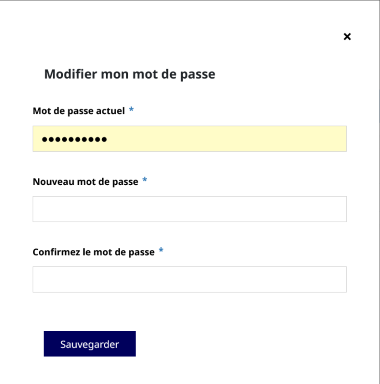
Récupérer mon mot de passe
- CLIQUER sur Se connecter en haut à droite de la page d'accueil de HAL.
- CLIQUER sur Mot de passe oublié dans la boîte de dialogue de connexion au compte
- SAISIR votre nom d'utilisateur
- CLIQUER sur Demander un nouveau mot de passe
Un mail avec un lien vers une page où vous pourrez facilement créer un nouveau mot de passe vous sera envoyé.
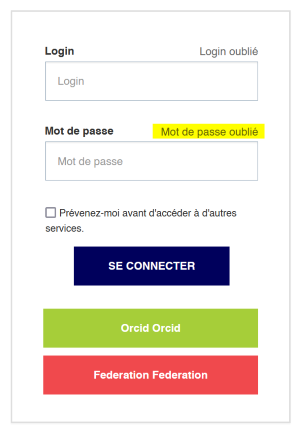
Infos
Si vous ne recevez aucun mail, il est possible que ce soit parce que vous avez changé d’adresse mail. Signalez votre nouvelle adresse au support de HAL : nos services mettront à jour votre compte avec votre nouvelle adresse mail pour que vous puissiez récupérer vos identifiants et mots de passe. Les mots de passe sont cryptés et vous ne pouvez récupérer le vôtre qu’en suivant la procédure en ligne (nos services n’y ont pas accès).
Supprimer son compte
Si vous souhaitez supprimer votre compte, il est nécessaire de faire une demande directement au support par mail : hal.support(at)ccsd.cnrs.fr
En savoir plus
- [documentation] Qu’est-ce que l’IdHAL ?
- [documentation] Créer son IdHAL